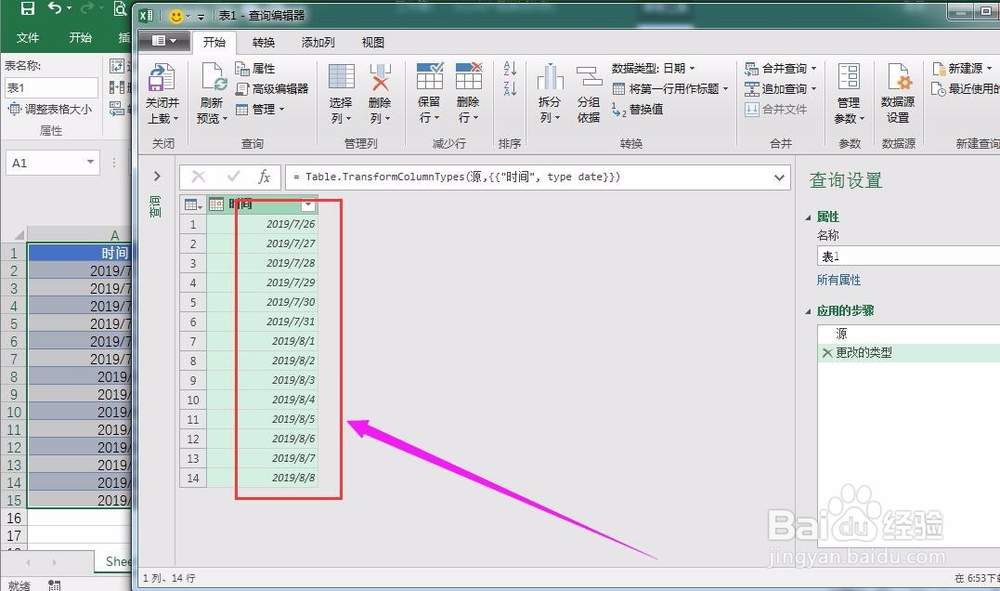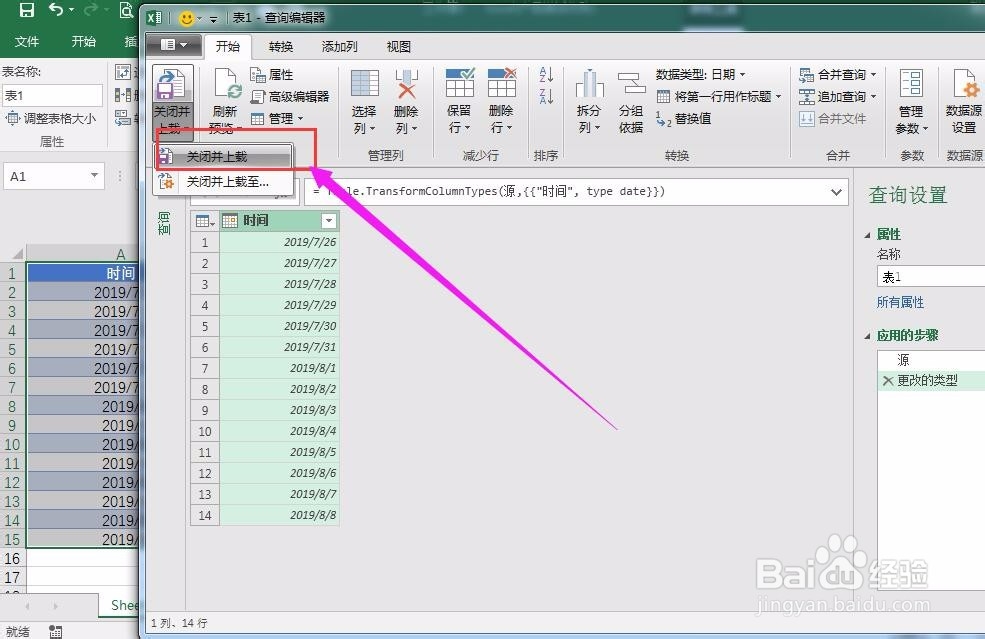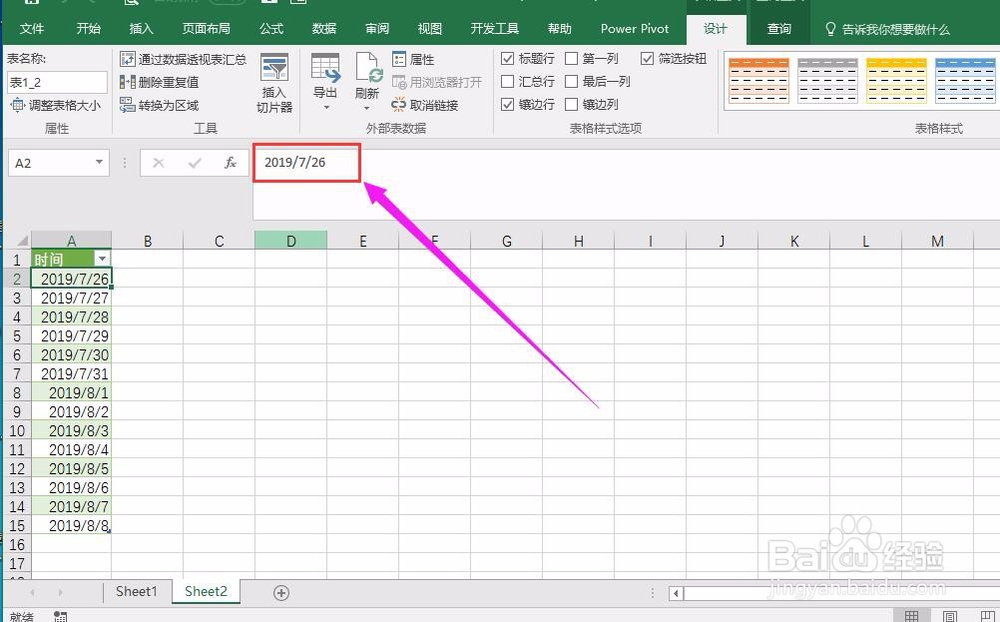1、前两种方法都是直接借助了EXCEL的简单功能。其实我们还可以借助EXCEL中的Power Query插件进行处理。
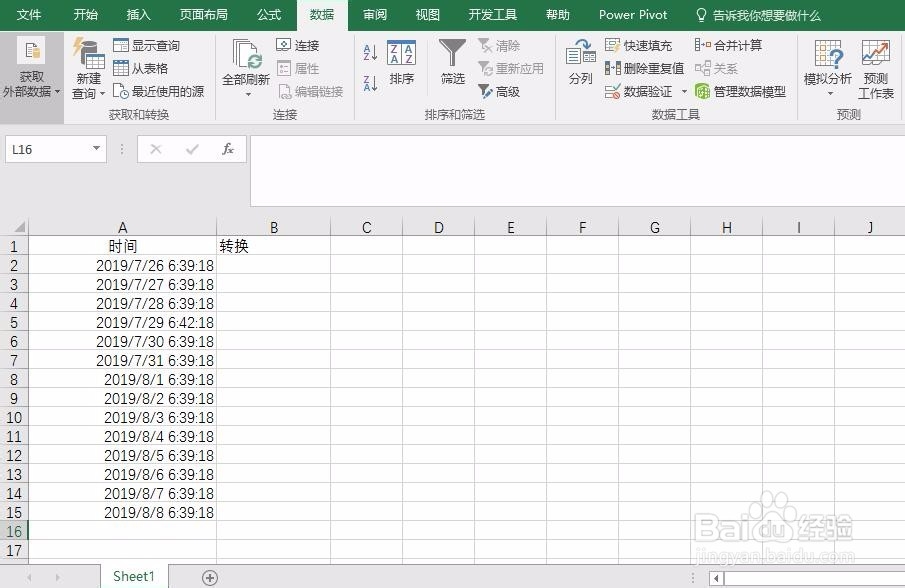
2、将鼠标置于数据区域任意单元格,然后依次点击“数据”、“从表格”,从而创建表,如果数据源有表头则勾选“表包含标题”。
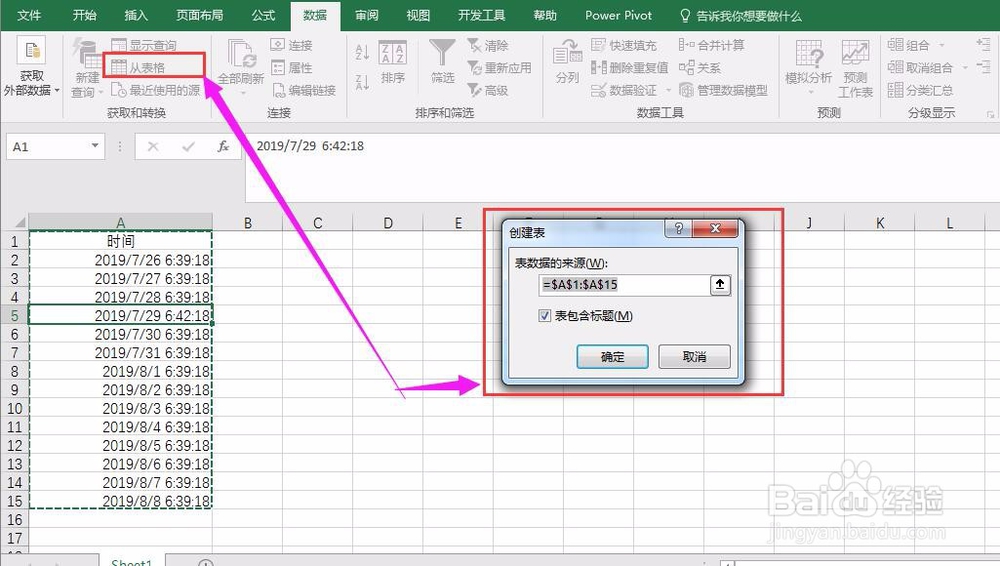
3、之后进行Power Query查询编辑器界面。
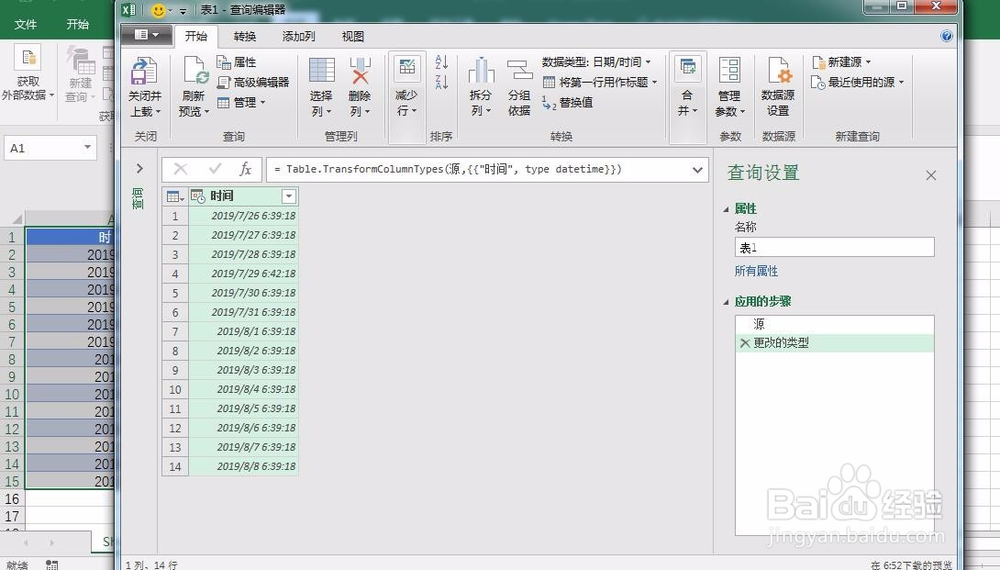
4、选中A列,在数据类型中选择“日期”。
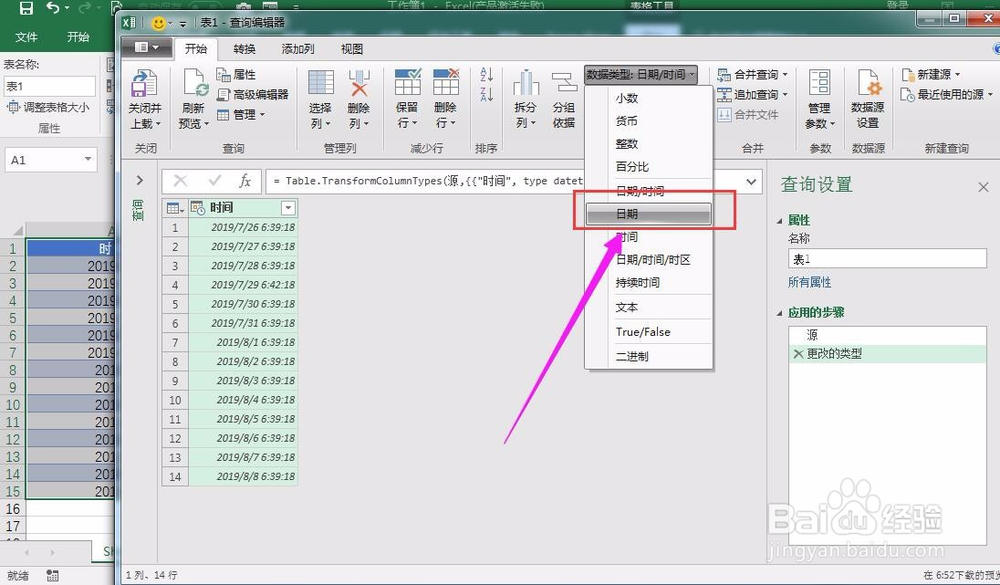
5、如果弹出“更改列选项”对话框,点击“替换当前转换”即可,如果没有弹出此对话框,则直接跳转至下一步。

6、此时A列格式已经成功转换为标准日期格式,我们进行“关闭并上载”操作将处理好的结果上载至EXCEL表格中即可。